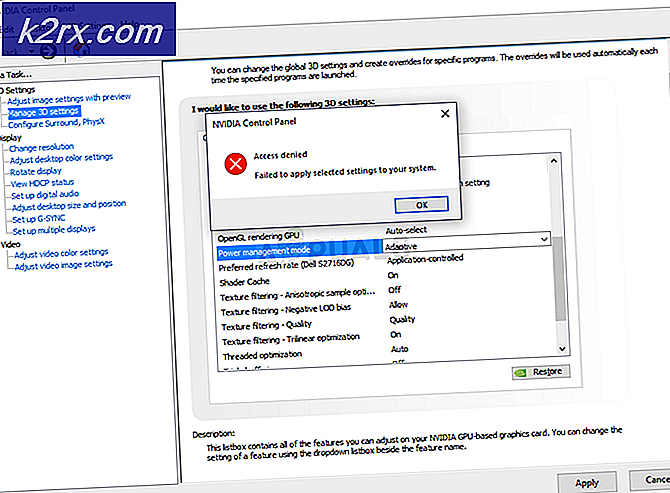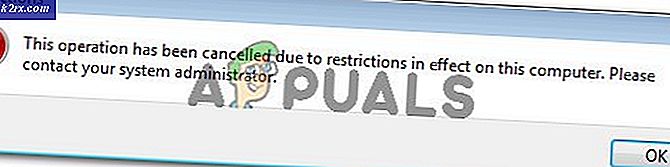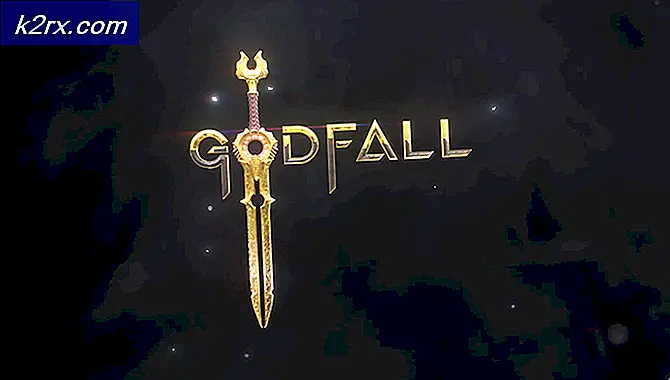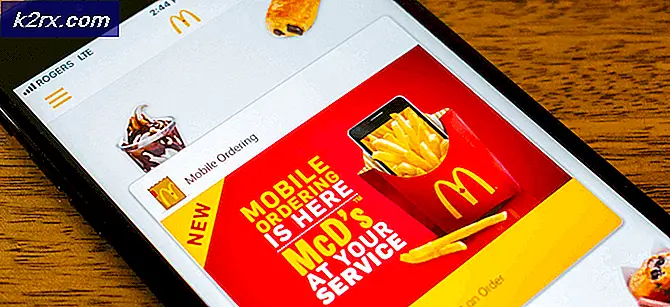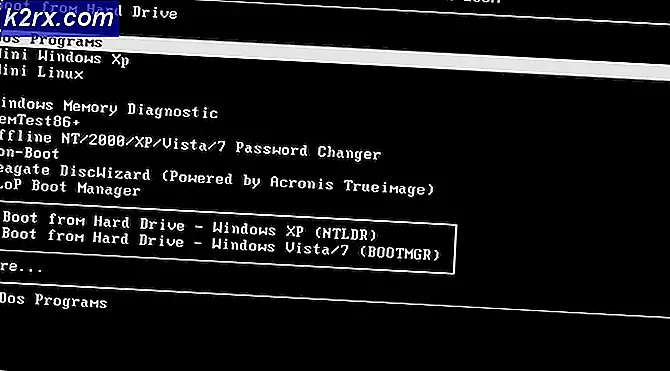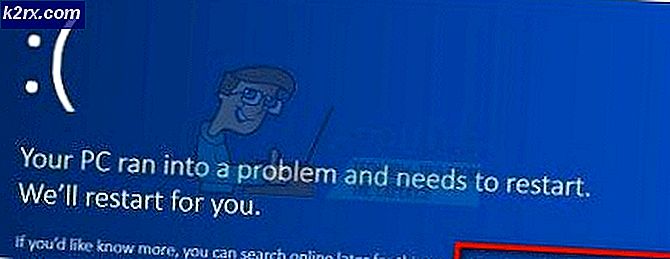BESTER GUIDE: Was ist AppData und wie kann man darauf zugreifen?
AppData ist ein Systemordner und enthält wichtige Einstellungen und Dateien. Die meisten, wenn nicht alle Programme, die auf Ihrem Computer installiert sind, verwenden den AppData-Ordner, um ihre Einstellungen und Datendateien zu speichern. Normalerweise müssen Sie nicht auf den AppData-Ordner zugreifen. Ihre Programme machen es für Sie. Hin und wieder müssen Sie jedoch bestimmte Dateien in diesem Ordner finden. Zum Beispiel werden Ihre personalisierten MS Word-Vorlagen und Sticky Note-Dateien im AppData- Ordner gespeichert . Wenn Sie Ihre Programmeinstellungen und -dateien sichern möchten, müssen Sie möglicherweise auf den AppData-Ordner zugreifen, insbesondere vor einer Neuinstallation von Windows.
Der AppData- Ordner ist standardmäßig ausgeblendet, und jedes Benutzerkonto auf dem PC hat seine eigenen AppData . Normalerweise greifen Sie nicht auf appdata zu, wenn Sie nicht dazu aufgefordert werden oder als Teil des Handbuchs / Handbuchs. Um auf appdata zugreifen zu können, müssen Sie angemeldet sein und in das Benutzerkonto, für das Sie auf die appdata zugreifen müssen.
Die in diesem Handbuch aufgeführten Schritte funktionieren in allen Windows-Versionen.
Angenommen, Sie sind im richtigen Benutzerkonto angemeldet, müssen Sie Folgendes tun:
Halte die Windows-Taste gedrückt und drücke R. Geben Sie im Dialogfeld Ausführen% appdata% ein und klicken Sie auf OK .
PRO TIPP: Wenn das Problem bei Ihrem Computer oder Laptop / Notebook auftritt, sollten Sie versuchen, die Reimage Plus Software zu verwenden, die die Repositories durchsuchen und beschädigte und fehlende Dateien ersetzen kann. Dies funktioniert in den meisten Fällen, in denen das Problem aufgrund einer Systembeschädigung auftritt. Sie können Reimage Plus herunterladen, indem Sie hier klickenNachdem Sie auf OK geklickt haben, gelangen Sie in den Roaming- Ordner, in AppData von hier, sehen Sie sich den Breadcrumb oben an und klicken Sie auf AppData, um zum AppData- Ordner zu gelangen.
Das ist es. Sie haben jetzt die Dateien / Ordner unter AppData und Sie fahren mit dem fort, was Sie von hier geplant haben.
PRO TIPP: Wenn das Problem bei Ihrem Computer oder Laptop / Notebook auftritt, sollten Sie versuchen, die Reimage Plus Software zu verwenden, die die Repositories durchsuchen und beschädigte und fehlende Dateien ersetzen kann. Dies funktioniert in den meisten Fällen, in denen das Problem aufgrund einer Systembeschädigung auftritt. Sie können Reimage Plus herunterladen, indem Sie hier klicken